PS教你制作印章效果(3)
来源:sc115.com | 289 次浏览 | 2015-09-14
标签: 印章 效果
设置画笔的笔触
7、完成后,合并“文字”和“边框”图层,并选中合并的图层,然后选择“编辑>自由变换”(或Ctrl+T),将图层内容旋转一定的角度——正儿八经的印章看起来似乎不是那么自然,对吧:)

将图层内容旋转一定的角度
8、接下来我们需要打开一个“脚手架”素材图片,如效果图所示。将背景层拖到“新建”按钮上,复制一个背景层。同时点击一下背景层中的“小眼睛”图标,将该图层隐藏起来。然后从菜单中选择“图像>调节>阀值”,调节阀值级别数值直到你满意为止。这里设置为45。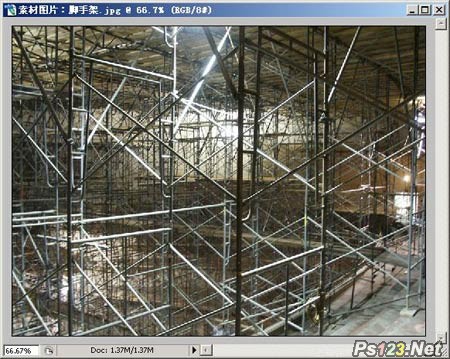
打开“脚手架”素材图片
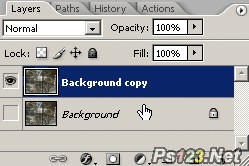
复制一个背景层
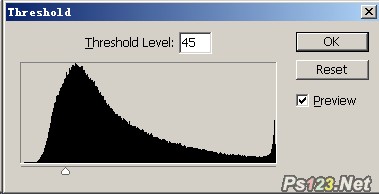
调节阀值
搜索: 印章 效果
- 上一篇: PS教你制作黄金字
- 下一篇: ps教你制作炫目的火焰文字
 片头 76
片头 76